1. 설정 -> [ 클라우드 및 계정 ]을 선택합니다.
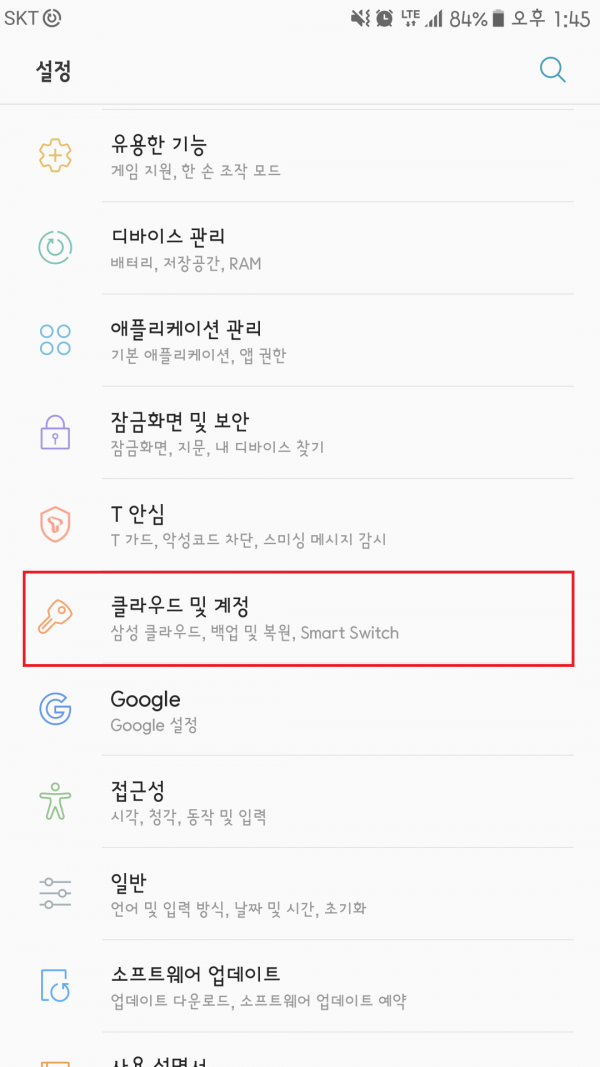
2. 클라우드 및 계정 - [계정]를 선택합니다.
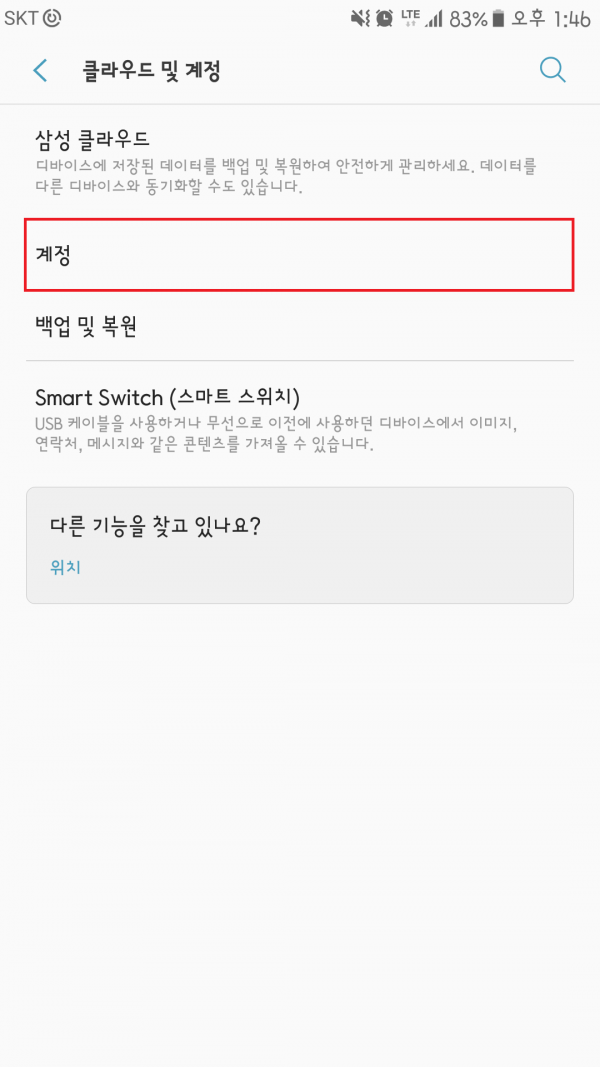 3. 계정 - [계정추가]를 선택합니다. 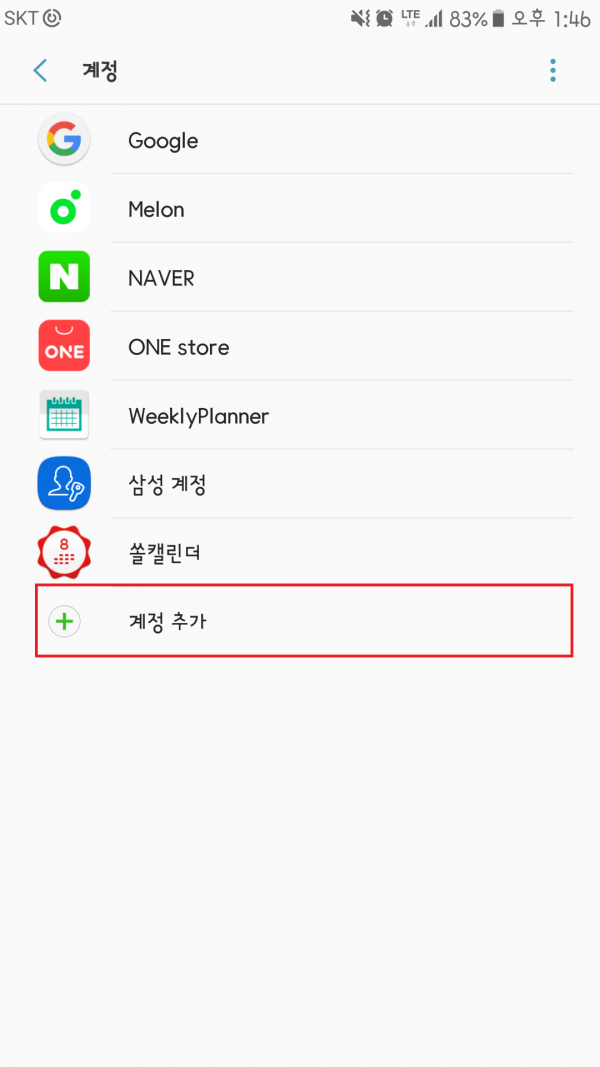
4. 계정추가 - [이메일]를 선택합니다. 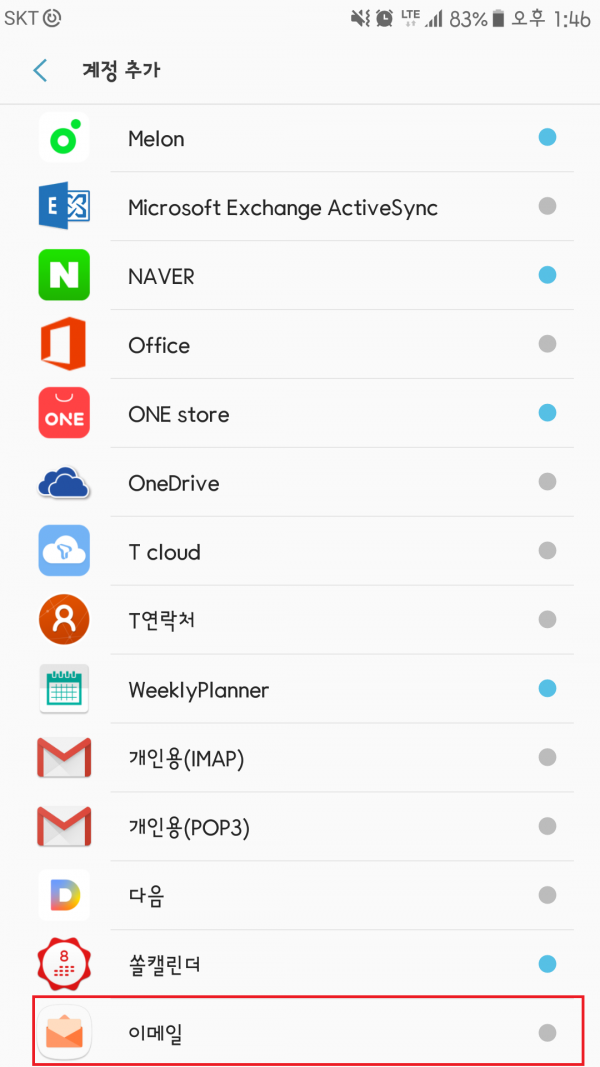
5. 계정 정보를 입력 후 [로그인]을 선택합니다.
- 이메일주소 : 메일주소 전체 (예:아이디@도메인)
- 암호 : 메일 암호 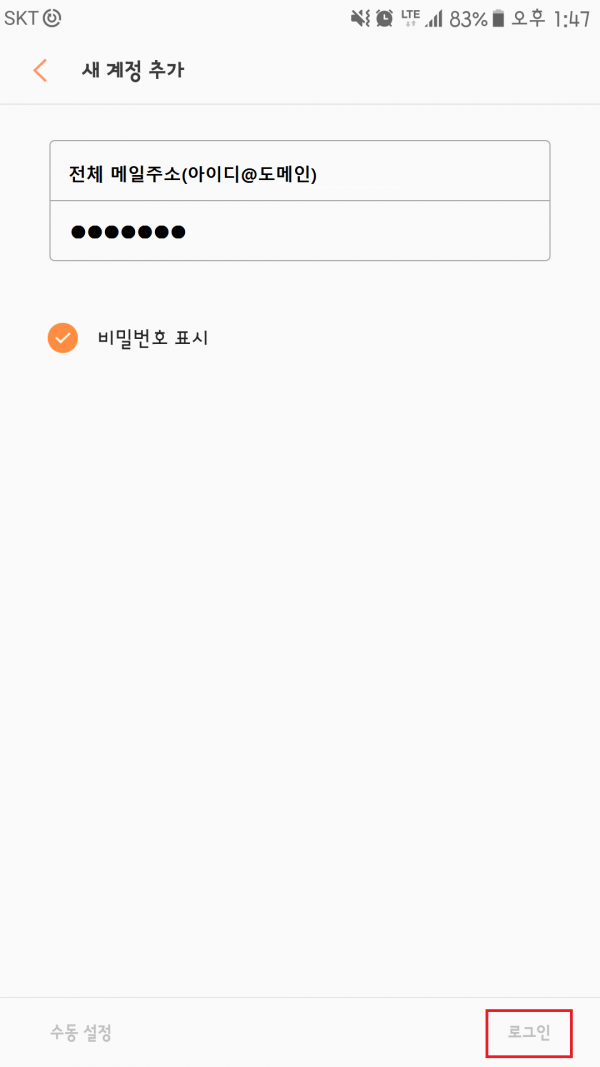
6. 계정유형 - [POP 3계정]를 선택합니다.
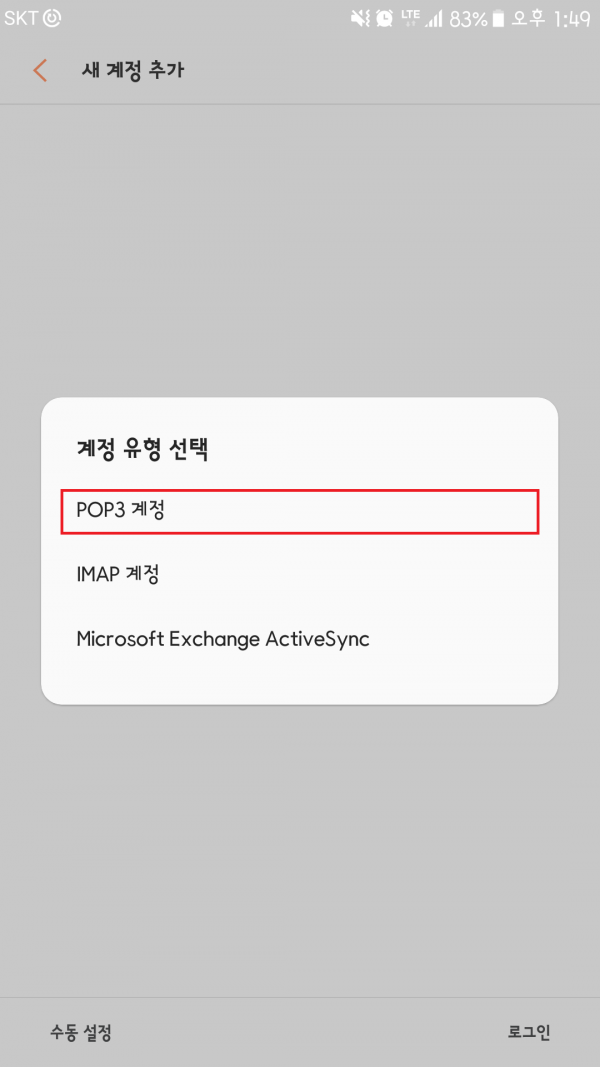
7. 계정 정보 및 받는 서버와 보내는 서버 정보를 아래를 참고하여 입력합니다.
① 계정정보
- 이메일 주소 : 전체 메일주소 (예:아이디@도메인)
- 사용자 이름 : 전체 메일주소 (예:아이디@도메인)
- 비밀번호 : 메일 계정의 비밀번호 ② 받는 메일 서버
- POP3 서버 : mail.도메인 (예 : mail.도메인) - 보안방식 : 설정안함 - 포트 : 110
- 서버에서 이메일 삭제 : 안함 (안함으로 되어 있어야, 서버에 원본이 남아 있게 됩니다.
서버에서 삭제되게 설정하게 되면, 스마트 폰에서 받은 메일은 다른 PC에서 웹메일, 아웃룩 등으로 확인할 수 없으니 주의해주시기 바랍니다.) ③ 보내는 메일 서버 - SMTP 서버: mail.도메인 - 보안방식 : 설정안함 - 포트 : 25 - 사용자 이름 : 전체 메일주소 (예:아이디@도메인)
- 비밀번호 : 메일 계정의 비밀번호 로그인 선택 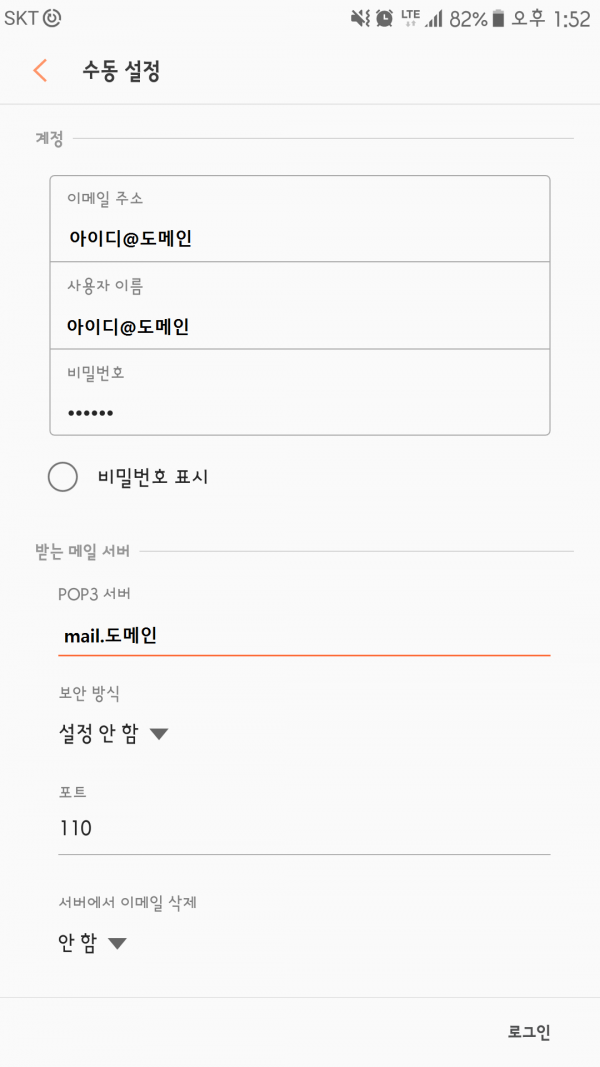 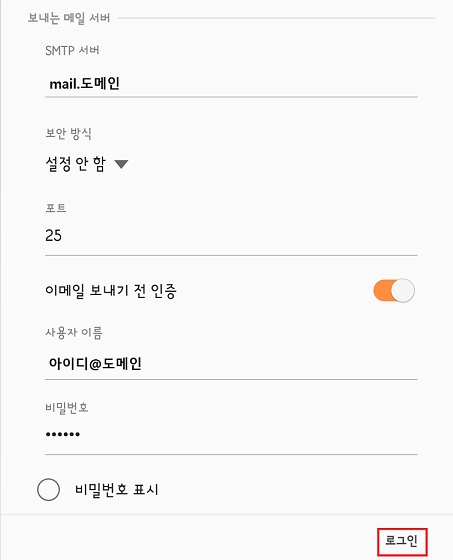
8. 안드로이드폰에서 메일 설정이 완료 되었습니다.
|